6 måder at udtrække lyd fra MP4-video med høj kvalitet
Udpakning af lyd fra MP4-video er et stort emne. Du kan betragte det som "konverter MP4 til MP3", "konverter MP4 til M4A" og andre lignende video-til-lyd. Så mange online og offline konvertere kan adskille lyd fra video. Betyder det, at du kan håndtere lydudtrækning med ethvert værktøj? Svaret er nej. Du skal overveje mange faktorer, såsom understøttelse af batchkonvertering, filstørrelsesgrænse, redigeringsværktøjer (trim, fletning osv.), kvalitetsindstillinger og mere.
Denne artikel diskuterer hovedsageligt udtrækning af lyd fra flere MP4-videofiler i bulk på Windows, Mac, Linux, iPhone og Android. Du kan fortsætte med at læse for at få flere detaljer, hvis det er det, du har brug for.
Vejledningsliste
AnyRec Video Converter – Udpak ethvert lydklip fra MP4-video FFmpeg – Foretag flere lydudtræk ved hjælp af kommandolinjer 5 flere valgmuligheder - Gratis, men begrænsede måder at få lyd fra MP4AnyRec Video Converter – Dit one-stop-værktøj til at udtrække, trimme og redigere lyd på pc/Mac
AnyRec Video Converter er en klassisk lydudtrækker og editor. Du kan udtrække lyd fra MP4-video og derefter gemme den som MP3, WAV, FLAC og andre 1000+ formater. Det er okay at eksportere lydspor i forskellige formater. Desuden kan du forkorte længden af en lydfil for at udtrække et bestemt klip. Kort sagt, du kan udtrække enhver del af lyden fra MP4-video.

Fjern lyd fra MP4 med høj kvalitet.
Trim, flet, komprimer, øg/mindsk volumen osv.
Fjern baggrundsstøj fra MP4-video.
1000+ outputformater og enhedskompatible profiler.
100% Sikker
100% Sikker
- 1. Åbn AnyRec Video Converter. Klik på knappen "Tilføj filer". Gennemse og tilføj dine MP4-videofiler til programmet.

- 2. Klik på knappen "Formater". Gå til sektionen "Lyd". Hvis du vil udtrække MP3-lyd fra MP4-video, kan du indstille MP3 som output-lydformat. Du kan selvfølgelig også vælge mellem andre lydformater.

- 3. Klik på knappen "Indstillinger" for at justere lydkoderen, kanalen, bithastigheden og samplingshastigheden. Eller du kan bare bruge færdige profiler, såsom "Samme som kilde", "Høj kvalitet" og mere.

- 4. Hvis du ønsker at få en lyd kompressor, lydtrimmer og flere hurtige redigeringsværktøjer, skal du blot gå til afsnittet "Værktøjskasse". Til sidst skal du klikke på knappen "Konverter alle" for at udtrække og konvertere video til MP3-lyd.

100% Sikker
100% Sikker
FFmpeg – Udpak lyd fra video uden omkodning
FFmpeg kan håndtere hurtig lydudvinding med enkle kommandolinjer. Hvis du vil analysere lydstrømme før udtrækningen, kan du installere FFprobe til FFmpeg først. Ved at løbe ffprobe video.mp4, kan du kende videoenkoder, oprettelsestid, varighed, stream og metadata. Derfor kan du bestemme de bedste ekstraktionsindstillinger. Men FFprobe er ikke relateret til video til lydudvinding.
- 1. Installer FFmpeg på din computer. Du kan lægge alle MP4-filer i en mappe for lettere behandling.
- 2. Åbn Kommandoprompt (på Windows) eller Terminal (på Mac/Linux).
- 3. Indsæt følgende kommandoer for at udtrække MP3-lyd fra MP4 uden tab. Du kan finde MP3-lydfilerne med suffikset _udvundet tilføjet i det originale filnavn i samme mappe.
Windows:
for %i i (*.mp4) gør ffmpeg -i "%i" -q:a 0 "%~ni_extracted.mp3"
Mac/Linux:
for i i *.mp4; do ffmpeg -i "$i" -q:a 0 "${i%.mp4}_extracted.mp3"; færdig
Andre 4 måder at udtrække lyd fra MP4-videoer i bulk
Hvad med andre video til lydudtrækkere? Lad os tage et hurtigt overblik over de følgende 4 løsninger. Du kan få vejledninger og de bedst egnede situationer.
#1. iMovie
Bedst til: iMovie er din gratis video til AAC, MP3, WAV og AIFF extractor på Mac. Men det understøtter ikke batchkonvertering. Så du skal udtrække lyd fra en video én efter én.
- 1. Åbn iMovie. Klik på knappen "Opret ny". Importer derefter din video til tidslinjen.
- 2. Højreklik på videoklippet på iMovies tidslinje. Klik på knappen "Fjern lyd". Du kan se et separat lydklip nedenfor.
- 3. Klik på knappen "Del" i topmenuen "Filer".
- 4. Vælg "Kun lyd" i afsnittet "Format". Angiv output-lydformatet.
- 5. Klik på knappen "Næste". Klik derefter på knappen "Gem" for at frakoble lyd fra video på Mac med succes.
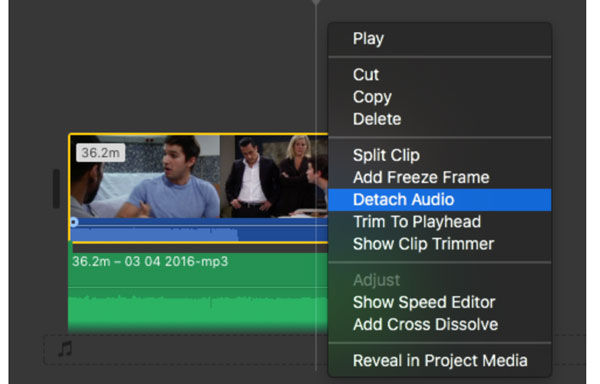
#2. Audacity
Bedst til: Gratis ekstrakt lyd (WAV, MP3, OGG, AIFF eller FLAC) fra video på Windows, Mac og Linux. Men du skal installere FFmpeg til Audacity før udpakningsprocessen. Ellers kan du kun eksportere lyd i AIFF og WAV.
- 1. Besøg ffmpeg.org for at downloade FFmpeg på din computer.
- 2. Åbn Audacity. Klik på knappen "Preferences" fra topmenuen "Rediger". Vælg "Biblioteker". Klik senere på knappen "Find" ved siden af "FFmpeg Library" for at konfigurere Audacity med FFmpeg.
- 3. Fold topmenuen "Filer" ud. Klik på knappen "Åbn". Gennemse og åbn din video. Her kan du trimme lyd ved manuelt at indstille start- og stoptider.
- 4. Klik derefter på knappen "Eksporter" i menuen "Filer". Klik på knappen "Eksporter lyd ..." (eller du kan vælge mellem Eksporter som MP3 og andre muligheder).
- 5. Indstil filnavn, format, kvalitet, hastighed og kanaltilstand.
- 6. Klik på knappen "Gem" for at fjerne lyd fra video med Audacity.
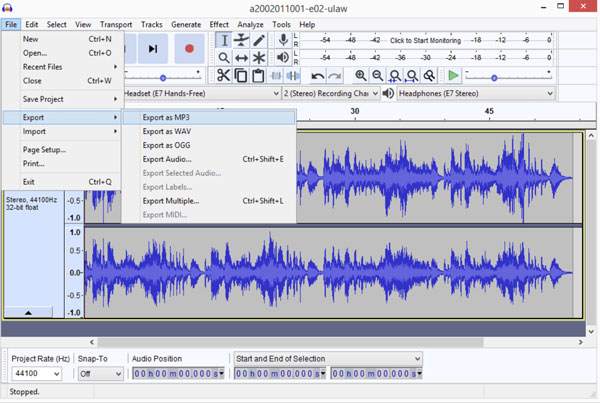
#3. VLC medieafspiller
Bedst til: Du kan oprette lydfiler fra alle slags videofiler på Mac, Windows, Linux, Android og iPhone gratis. Det er dog kun VLC til Windows-versionen, der understøtter batchkonvertering.
- 1. Åbn VLC. Klik på knappen "Konverter/Gem" fra listen "Medier" øverst.
- 2. Klik på knappen "Tilføj". Tilføj din video til VLC. Klik derefter på knappen "Konverter/Gem".
- 3. I sektionen "Profil" kan du vælge "Lyd – MP3" (eller andre muligheder som Audio – FLAC, Audio – Vorbis OGG og mere).
- 4. Klik på knappen "Start" for at udtrække MP3-lyd fra MP4-video med VLC.
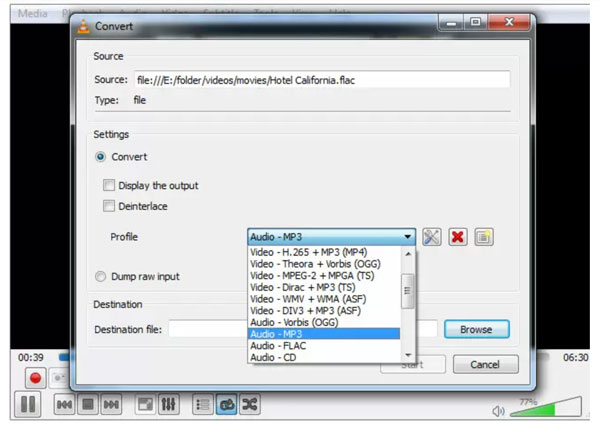
#4. Python
Bedst til: Udviklere og dataentusiaster kan automatisere batch-lydudvindingen og derefter integrere den i større Python-projekter og arbejdsgange.
- 1. Besøg python.org og følg dens vejledning for at installere den nyeste version af Python på din computer.
- 2. Installer derefter moviepy for de nødvendige biblioteker.
pip installer moviepy - 3. Importer film til Python-script.
fra moviepy.editor importerer VideoFileClip - 4. Upload dine MP4-filer.
video = VideoFileClip("sti/til/din/video.mp4") - 5. Udtræk nu MP3-lyd fra MP4-video.
lyd = video.lyd
audio.write_audiofile("output/audio.mp3") - 6. Husk at lukke videoklippet efter lydudtræk.
video.close()
Konklusion
Som du kan se, er online-konvertere ikke nævnt i denne artikel. Det er rigtigt, at du kan udtrække lyd fra MP4 online gratis med mange værktøjer, som f.eks CloudConvert, Zamzar, Veed.io og mere. Men du er begrænset med en maksimal filstørrelsesgrænse, batchkonverteringsgrænse, langsom internetforbindelse, ikke at udføre mere end 5 filer samtidigt og mere. For at få fleksibel lydudvinding kan du bruge ovenstående 6 løsninger. For begyndere er AnyRec Video Converter et smart valg. Du kan udtrække separat lyd fra video uden at ændre lyden nemt og hurtigt.
100% Sikker
100% Sikker
